Не все приложения возможно удалить с телефона Xiaomi (Redmi), одним из таких является YouTube.
YouTube – предустановленное приложение, которое входит в обязательный состав сервисов от Google. Каждый производитель, который выпускает смартфоны на базе операционной системы Android обязан устанавливать все сервисы Google, причём, делать так, чтобы их было невозможно удалить обычным способом.
Конечно, любую защиту можно обойти, и в этой статье я покажу вам 2 способа того, как удалить ютуб с телефона Xiaomi, причём, один из них будет безопасным и не повлияет негативно на общую работоспособность аппарата, а второй радикальным, за безопасность которого я ответственность нести не могу.
Безопасный метод удаления ютуба с Xiaomi
Я хочу оговориться, первый метод связан не столько с физическим удалением приложения YouTube, сколько с его сокрытием и полным отключением.
При этом, после отключения YouTube вы не сможете его запустить, икона запуска программы исчезнет и ни одно стороннее приложение не сможет к нему обратиться и вызвать плеер.
Как удалить приложение с Xiaomi Mi Led TV P1 / Очистка программ на Xiaomi Mi Led TV P1
Одним словом, всё будет выглядеть так, будто ютуба на Сяоми больше нет, но это не так и преимуществом такого подхода является мгновенное восстановление функциональности и связи с другими программами путём активации отключенного приложения.
Я советую вам пользоваться именно этим методом потому, что он полностью безопасный для прошивки и общей стабильности работы Xiaomi, и при том возможно откатить изменения работы YouTube в любую секунду.
Для этой операции нам потребуется установить приложение «Hidden Settings for MIUI» из магазина Play Market.
После установки запустите его, согласитесь с предупреждением о том, что все дальнейшие действия будут совершены на ваш страх и риск.
На главной странице выберите пункт «Manage Applications» . 
Появится список всех установленных приложений на Xiaomi, найдите в нём «YouTube» . 
Войдя в меню, вы увидите 3 кнопки: «Открыть» , «Отключить» и «Остановить» . В первую очередь дайте команду остановить, чтобы работа программы в фоновом и активном режимах была корректно завершена. После этого можно нажать на «Отключить» . Именно эта команда скрывает иконку ютуба с рабочего стола и не позволяет приложению работать в фоновом режиме, но при этом физически оставляет его в памяти телефона. 

Решение проблемы голосового поиска в Android TV 8 на Xiaomi MI Box 3. сямо ми бокс
Для того, чтобы освободить память от временных файлов и кэша ютуба нажмите на иконку «Хранилище и кеш» . 
Теперь по очереди нажмите на кнопку «Очистить кеш» и «Очистить хранилище» , так вы удалите весь мусор и освободите память от данных YouTube на Xiaomi. 
Вот и всё, чтобы вернуть всё, как было, достаточно нажать на кнопку «Включить» и функционал в полном размере мгновенно восстановится. 
Полное удаление программы YouTube из памяти Xiaomi
Метод полного удаления ютуба подразумевает необходимость наличия компьютера, без него процедура невозможна.
Если компьютер есть, убедитесь, что также у вас есть USB кабель, способный подключить Xiaomi к нему и передавать данные, лучше всего использовать родной комплектный кабель.
Далее я отсылаю вас к подробной статье, которую я написал ранее на этом сайте о том, как удалить предустановленные приложения Google.
Следуйте инструкции из неё и всё пройдёт гладко.
Источник: mi-check.ru
Как удалить Youtube с телефона Xiaomi
Удалить Ютуб с телефона Xiaomi можно как с Root-правами доступа, так и без них. Все зависит от того, как видеохостинг был установлен на устройство.

Почему не так просто удалить Ютуб
В глобальных версиях смартфонов Xiaomi YouTube является системным приложением. Поэтому свободно удалить его нельзя, как и встроенный медиаплеер, браузер или телефон.
Безопасное удаление Ютуба с Xiaomi: глубокое отключение
Этот метод подразумевает, что Ютуб останется на телефоне, но пользователь избавится от всех обновлений, скачанных за время его использования. Что для этого нужно сделать:

- Зайдите в «Настройки» и перейдите в «Приложения», отсюда переместитесь во «Все приложения».
- Щелкните по поисковой строке сверху и введите «YouTube». Клацните по иконке приложения.
- Снизу тапните на «Удалить обновления».
- Появится окно с подтверждением действия – щелкните по «ОК».
После этого видеохостинг будет отключен и перестанет получать апдейты. Так будет продолжаться ровно до того момента, пока юзер снова его не запустит. В старых прошивках вместо «Удалить обновление» была клавиша «Отключить». Работала она идентичным способом.
Такая операция освобождает с телефона до 500 Мб места.
Полное удаление Ютуба
Воспользовавшись одним из способов, приведенных ниже, получится навсегда избавиться от YouTube. По крайней мере, до тех пор, пока не понадобится установить его снова.
С помощью приложения ADB Fastboot без рут-прав
По умолчанию на Сяоми нельзя получить доступ к удалению системных приложений. Однако ситуацию легко исправить с помощью ПК. Сперва необходимо включить «Отладку по USB»:

- Зайдите в «Настройки» и в начале списка откройте «О телефоне».
- Следом 7 раз тапните по строчке «Версия MIUI». В конце должна появиться надпись «Вы стали разработчиком».
- Вернитесь в главное меню «Настроек» и переместитесь в «Расширенные настройки».
- Опуститесь в самый низ списка и зайдите в «Для разработчиков».
- Пролистайте до раздела «Отладка» и активируйте «Отладку по USB».
С первым этапом закончили, переходим ко второму:
- Перейдите на сайт Oracle Java. Пролистайте страницу немного вниз. В перечне доступных на выбор ОС выберите ту, что установлена на вашем компьютере или ноутбуке. В нашем случае это Windows, поэтому переключаемся на нее и клацаем по ссылке, указанной напротив «x64 Installer».
- После загрузки инсталлятора запустите его установку и следуйте инструкции.
- Следом зайдите на страницу GitHub, где публикуют свежие версии Xiaomi ADB/Fastboot Tools. В последней публикации разверните «Assets» и щелкните по файлу «XiaomiADBFastbootTools.jar» для его загрузки на ПК.
- Последним действием будет посещение сайта с ADB. Тут пролистайте страницу вниз до раздела «Downloads» и тапните по «Download SDK Platform-Tools for» с названием операционной системы, установленной на ПК.
- Прочтите и согласитесь с лицензионным соглашением. Начнется загрузка архива.
- Извлеките из скачанного архива папку «platform tools» на ПК и для удобства переименуйте ее в «ADB».
Подготовка подошла к концу, переходим к третьему и заключительному этапу:
- Подключите смартфон к компьютеру по USB-кабелю. Появится запрос на разрешение провести отладку, согласитесь с ним щелчком по «ОК».
- Теперь зайдите в папку, куда загрузили «XiaomiADBFastbootTools.jar». Запустите этот файл с помощью Oracle Java.
- После определения смартфона программой информация об устройстве появится в блоке «Device Info». Ниже, в «Status», должно отобразиться сообщение «Device connected in ADB mode!». Это значит, что можно переходить к очистке памяти.
- Во вкладке «ADB» переключитесь на «Uninstaller». В перечне программ найдите и отметьте галочкой «YouTube» и «YouTube Music» и жмите на «Uninstall!».
- В окне «Status» отобразится процесс деинсталляции софта.
Если понадобится вернуть ПО обратно, снова зайдите в ADB Fastboot, откройте вкладку «Reinstaller», выделите галочками ранее удаленные приложения и жмите на «Reinstall!».
При наличии рут-прав
Наличие Root позволяет обойтись без ПК:

- Зайдите в Play Маркет и скачайте оттуда приложение под названием Titanium Backup.
- Запустите софт и предоставьте ему права суперпользователя.
- Переместитесь во вкладку «Резервные копии». Найдите в списке YouTube и тапните по нему пальцем.
- Сперва рекомендуем «Сохранить» видеохостинг, а уже затем жать на кнопку «Удалить».
- Появится предупреждение, что, избавившись от системного ПО, устройство может начать некорректно работать. Жмем по «Да» и дожидаемся завершения деинсталляции.
Ни в коем случае не избавляйтесь от софта с неизвестным названием и свойствами, иначе можно навредить смартфону или отдельным его функциям.
Как удалить, если Ютуб установлен пользователем
В этом случае удалить YouTube c Андроида не составляет проблем, поскольку видеохостинг является рядовым приложением и не резервируется системой. Встречается подобное редко, поскольку предустановка Google-сервисов предусматривает наличие в них YouTube.
Главный экран или меню
С помощью этого метода можно удалить Ютуб на Redmi 9 или любом другом устройстве:
- Найдите приложение на рабочем столе.
- Удерживайте на нем палец и немного сдвиньте иконку.
- Перенесите ярлык в корзину, появившуюся сверху, или выберите вариант «Удалить» в контекстном меню.
В случае если рабочий стол защищен от изменений или нужного ярлыка не оказалось на месте:
- Откройте главное меню.
- Удерживайте палец на ярлыке и потащите его вперед. Перенесите иконку в корзину.
Перед удалением появится предупреждение о готовящейся деинсталляции приложения. Щелкните по «ОК» и избавьтесь от Ютуба на телефоне Редми, Сяоми или Поко.
Настройки
Последний из имеющихся вариантов:

- Через «Настройки» проследуйте в «Приложения», а оттуда – во «Все приложения».
- Вручную или воспользовавшись поисковой строкой, найдите и откройте «YouTube».
- В строчке снизу щелкните по «Удалить» и обязательно подтвердите свое действие тапом по «ОК».
На этом приложение исчезнет из памяти смартфона. К слову, чтобы воспользоваться видеохостингом, необязательно устанавливать его повторно. Достаточно посмотреть интересующее видео в браузере.
Источник: mifan.ru
Как удалить Ютуб с телефона Xiaomi
Глобальные версии смартфонов Xiaomi уже долгие годы «укомплектовываются» приложениями от Google (Google-сервисы). На самом деле, для обычного пользователя это очень удобно: решения от Google банально зачастую удобнее своих конкурентов.
Также не забываем о том, что благодаря Google-сервисам на вашем смартфоне образуется своеобразная экосистема, которая еще больше упрощает работу во многих повседневных сценариях.
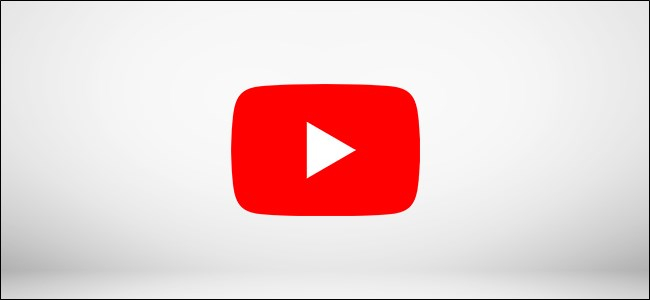
Несмотря на плюсы Сервисов, далеко не всем нужны абсолютно все приложения от Google. Например, многие пользователи не совсем довольны официальным клиентом видеохостинга YouTube или же вовсе не хотят использовать приложение данной соцсети. Для таких людей вопрос удаления YouTube с телефона стоит особенно остро, только вот проблема состоит в том, что данный софт просто так удалить не получится.
Сегодня мы разберемся, как удалить приложение YouTube с телефона Xiaomi.
Почему удалить YouTube со смартфона – непростая задача?
Как и остальные приложения от Google, клиент YouTube для Андроид глубоко «встраивается» в систему. Большая часть производителей Андроид-смартфонов просто выполняет требование «Корпорации добра» — пользователь не должен ничего удалять стандартными методами. Да, это выглядит как навязывание, но у компаний, производящих Андроид-устройства просто нет выбора.

Не стоит расстраиваться – это же Android. В отличие от своего прямого конкурента, iOS, Зеленый робот дает полную свободу действий, поэтому удалить даже «неудаляемое» приложение под силу даже новичку.
Глубокое отключение YouTube
Сначала рассмотрим самый простой способ избавиться от иконки клиента YouTube с экрана вашего смартфона. Уточним, что в данном случае мы не удаляем приложение окончательно, а только убираем любые упоминания о нем в системе. Да, возможно, это действие не приведет к ожидаемому результату в виде очистки занятого места, но зато при необходимости вы всегда сможете восстановить приложение в его исходном виде.
Нам понадобится скачать приложение Hidden Settings For MIUI, которое легко можно найти на просторах Google Play Маркет. Запускаем программу, соглашаемся со всеми требованиями и ищем на главном экране раздел «Manage Applications». Нажимаем на него.
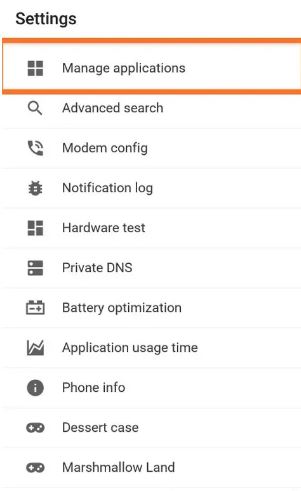
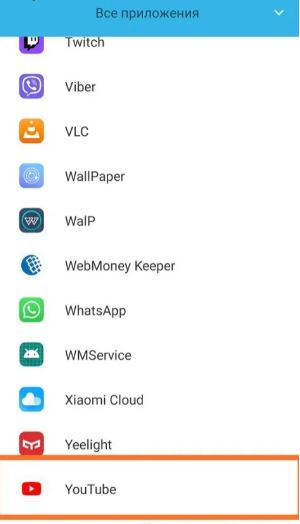
Перед нами появляется список абсолютно всех установленных приложений. Ищем внутри списка тот самый YouTube, тапаем по нему и попадаем на страницу его настроек. Сначала нажимаем по кнопке «Остановить», чтобы окончательно завершить его работу в фоне, а после нажимаем «Отключить».
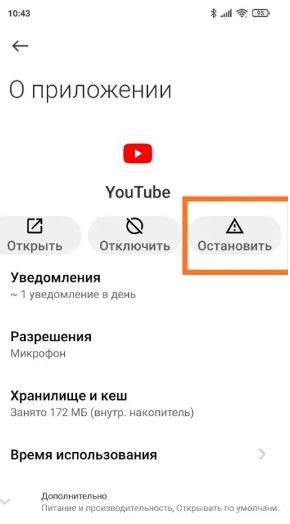
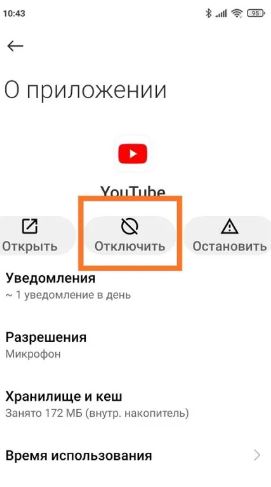
Рекомендуем также после этого действия очистить ваш Xiaomi от кэша и других данных, нажав на иконку «Хранилище и кэш» — внутри просто нажимаем на «Очистить хранилище» и «Очистить кэш». Готово.
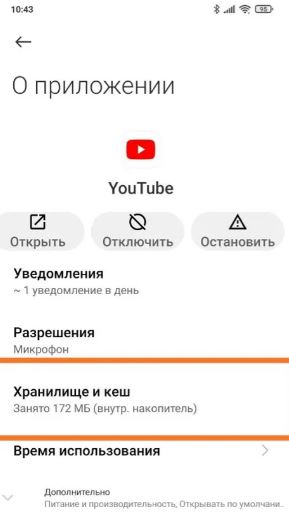
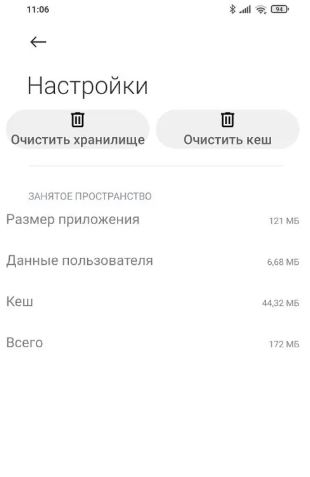
Полное удаление без использования рут-прав
Если вас не устраивает простое скрытие YouTube, и вы желаете полностью избавиться от данного приложения, то придется немного «заморочиться».
Сначала разберем способ удаления, не предполагающий использование рут-прав. Для этого нам понадобится специальная утилита для ПК под названием ADB/Fastboot Tools. Скачиваем ее, устанавливаем и переходим к подготовке смартфона.
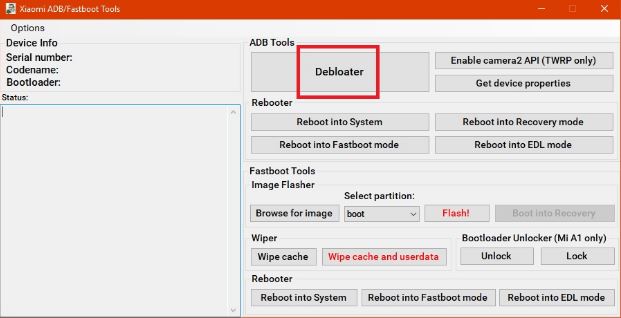
Нам необходимо зайти в настройки для разработчиков – как это сделать мы описывали в нашей недавней статье. Внутри данного раздела ищем пункт «Откладка по USB» — он должен был одним из первых. Активируем Откладку и подключаем смартфон к ПК с помощью комплектного USB-кабеля. Ждем, пока компьютер определит ваше устройство и проведет все необходимые настройки.
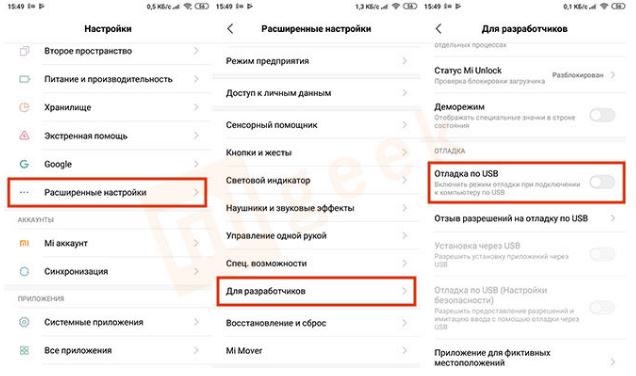
Когда ваш Xiaomi окончательно подключится к ПК, открываем ADB/Fastboot Tools и на главном экране нажимаем «Debloater» (самая большая кнопка). Соглашаемся с требованиями программы и вновь нажимаем на «Debloater».
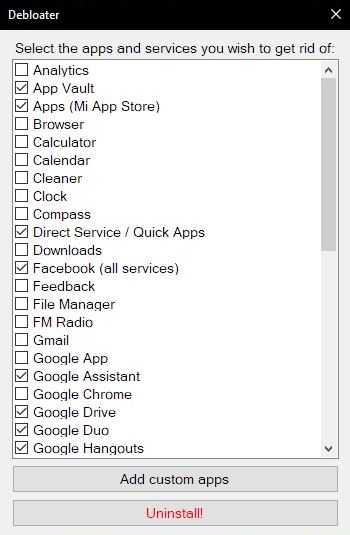
После этого на экране появится список всех доступных к удалению системных приложений – выбираем ненужный нам YouTube и подтверждаем удаление красной кнопкой «Uninstall». После данной процедуры YouTube полностью исчезнет из вашего смартфона.
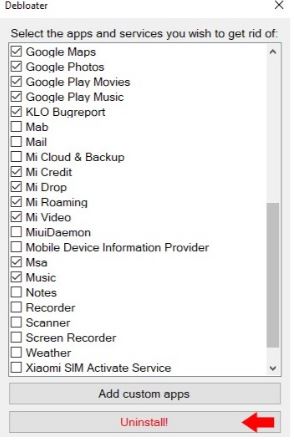
Удаление YouTube при наличии рут-прав
Для пользователей, знакомых с концепцией получения рут-прав и последующей модификации установленной прошивки, самым очевидным решением наличия ненавистного приложения будет использование специальных приложений, «проникающих» глубоко в системные настройки.
Для удаления YouTube можно использовать любой Диспетчер файлов, имеющий доступ к системным файлам (Root Explorer, ES-Проводник и т.д.): ищем папку system/app, заходим в нее и находим папку «YouTube». Удаляем эту папку и перезагружаем ваш смартфон.
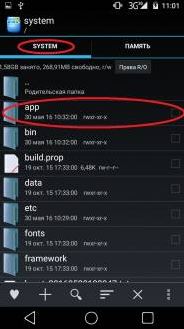
Также поможет Titanium Backup – процедура будет даже удобнее и быстрее. Запускаем приложение и во вкладке всех приложений ищем тот самый YouTube. Нажимаем на искомую строчку в списке – появится выбор действий, среди которых будет «Удалить». Соглашаемся.

Как мы видим, вариантов удаления приложения YouTube немало – выбрать наиболее удобный для вас способ будет очень просто. Поэтому если вам жутко надоел клиент видеохостинга от Google, смело убирайте его из списка ваших приложений.
Источник: andro-news.com